在Word中创建文本框链接的方法
(1)启动Word 2013,打开文档,在“插入”选项卡中单击“文本框”按钮,在打开的下拉列表中选择“绘制文本框”选项,如图1所示。

(2)在文档中拖动鼠标绘制一个文本框,然后再选择“绘制文本框”选项绘制第二个文本框,如图2所示。

(3)选择第一个文本框,在打开的“格式”选项卡中单击“创建链接”按钮,如图3所示。此时,鼠标指针形状变为含,将鼠标指针放置到第二个文本框上,鼠标指针形状变为爲后,再单击即可建立链接。此时“格式”选项卡中的“创建链接”按钮会变 为“断开链接”按钮,如图4所示。
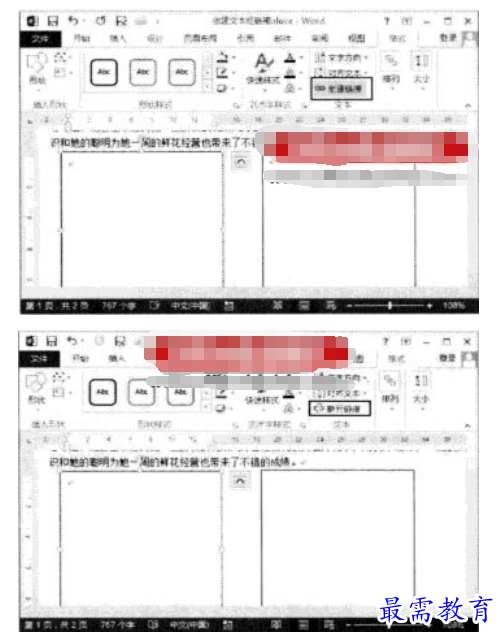
(4)在第一个文本框中单击,输人文字,多余的文字会自动填充到第二个文本框中,如图5所示。
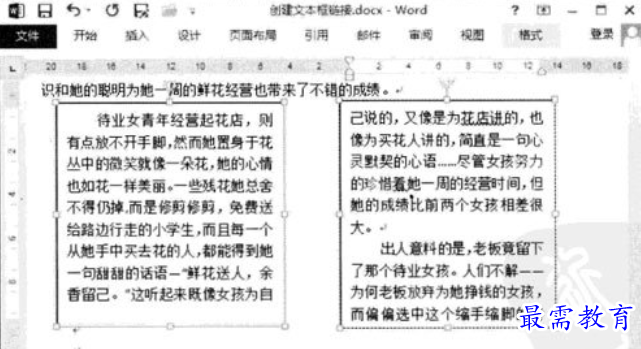
提示:只有同类的文本框可以链接,也就是说横排文本框和纵排文本框不能直接链接。
继续查找其他问题的答案?
-
Word 2019如何转换为PowerPoint?(视频讲解)
2021-01-258次播放
-
PowerPoint 2019如何为切换效果添加声音?(视频讲解)
2021-01-232次播放
-
PowerPoint 2019如何设置切换效果的属性?(视频讲解)
2021-01-232次播放
-
PowerPoint 2019如何为幻灯片添加切换效果?(视频讲解)
2021-01-230次播放
-
2021-01-199次播放
-
2021-01-193次播放
-
2021-01-192次播放
-
2021-01-191次播放
-
2021-01-1912次播放
-
2021-01-196次播放
 办公软件操作精英——周黎明
办公软件操作精英——周黎明
 湘公网安备:43011102000856号
湘公网安备:43011102000856号 

点击加载更多评论>>